7.商品登録
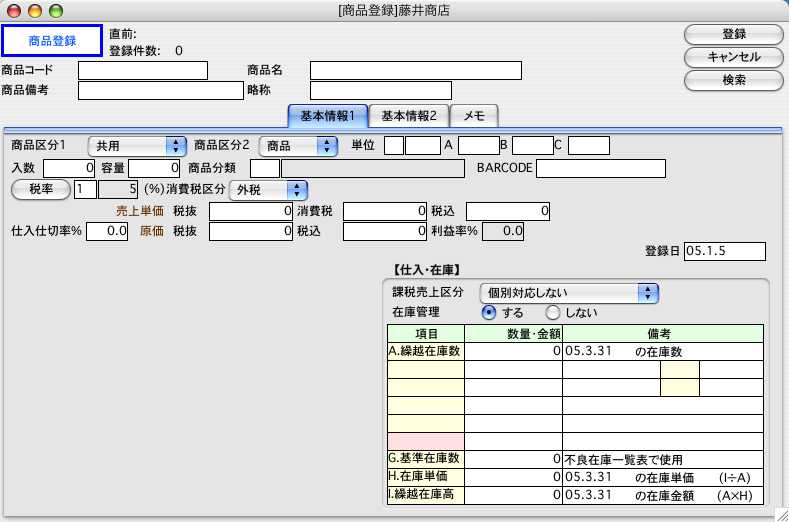
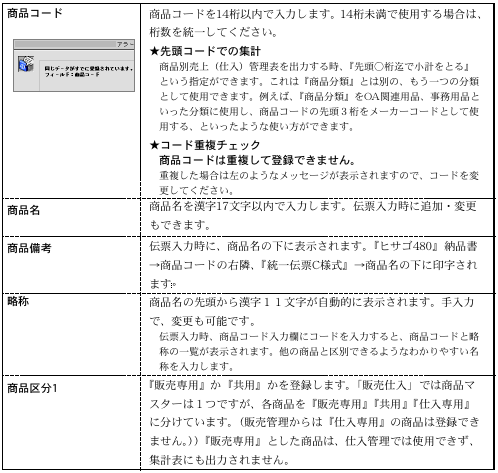
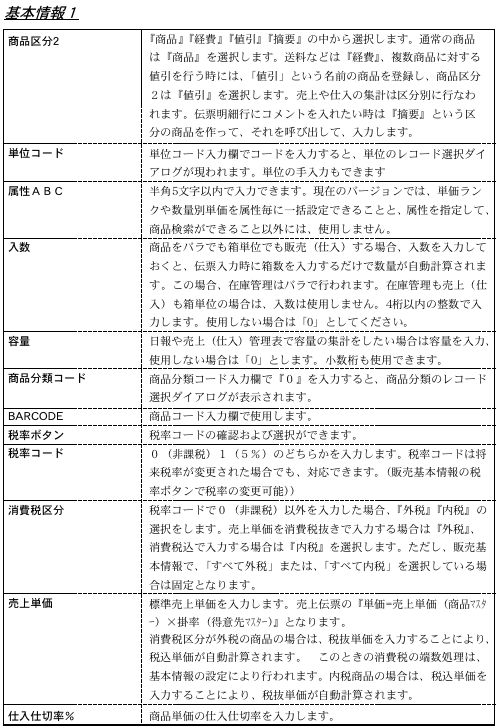
※売上単価の少数桁表示:「設定」メニューの「販売基本情報」→「単価の少数桁」で桁数の設定を行います。
※原 価 の少数桁表示:「設定」メニューの「仕入基本情報」→「単価の少数桁」で桁数の設定を行います。
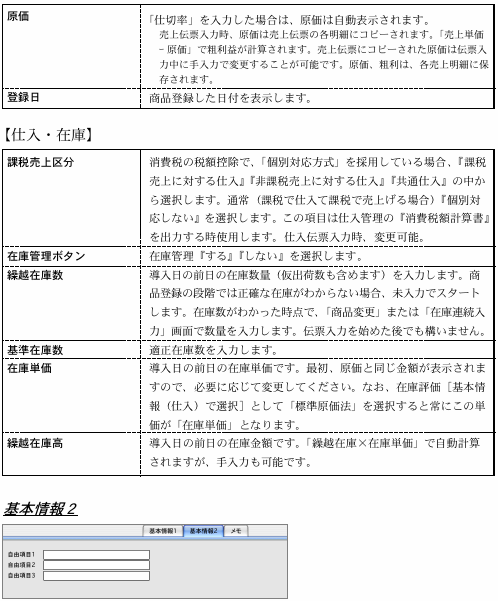
●半角30字迄入力可能。商品検索条件で、「自由項目に( )含むもの」で検索可能です。
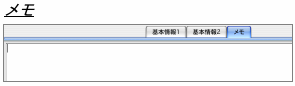
●商品に関する情報をメモする機能です。自由に登録できます。
=V2008〜の追加機能です=
[商品メモのEXPORT]
登録した商品メモをTEXT形式にEXPORTする事ができます。
EXPORTしたいマスターを検索し商品一覧画面、「EXPORT」ボタンより、選択しEXPORTします。
【商品登録検索/変更】
1.商品登録画面の右上「検索」ボタンをクリックします。
2.商品検索画面が表示されます。検索条件を入力し、「検索開始」ボタンをクリックします。
(検索条件の入力方法の詳しい説明は、第1章-基本操作の[検索条件入力画面について]をご覧ください。)
廃盤商品について
商品が廃盤となった場合、商品マスターで登録していると、検索で表示するか、しないかを選択する事ができます。
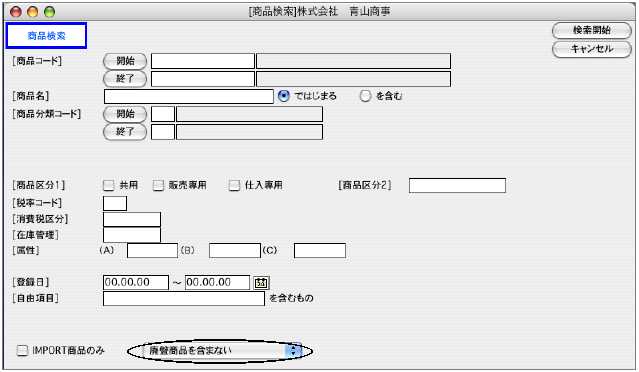
3.検索条件を満たす商品を一覧表示します。
全部表示されていない場合、右側のスクロールバーをクリックしてスクロールして表示します。
商品の確認・変更・削除は、その商品を一覧からダブルクリックして変更画面で操作します。
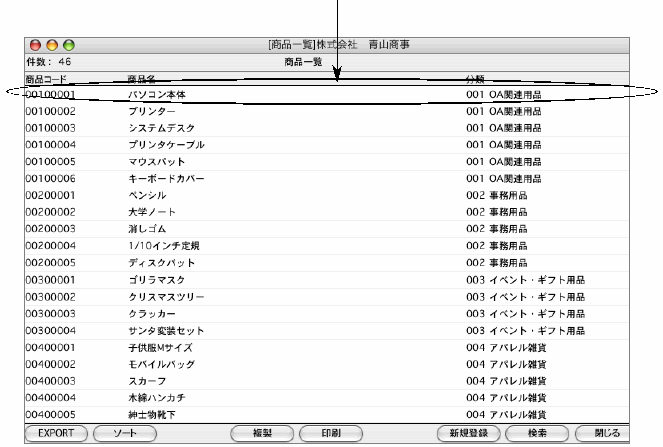
赤(左画面では、薄く)で表示される商品は、廃盤設定商品です。
4.商品変更画面でのデータ入力は、商品登録画面同じです。変更したい箇所をクリックして入力します。
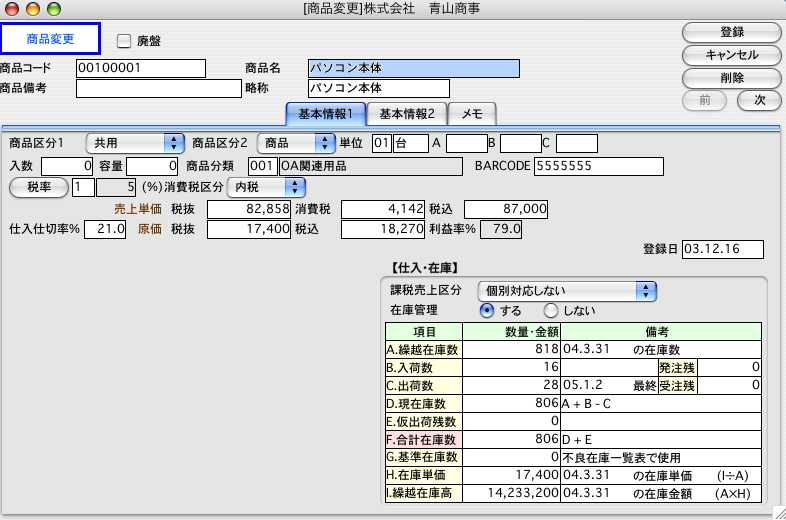

【商品変更-仕入・在庫】

『現在庫数』『合計在庫』は自動計算されます。
『現在庫数』=『繰越在庫』+『入荷数』-『出荷数』
『合計在庫数』=『現在庫数』+『仮出荷残数』
●最新の在庫状況を確認できます。繰越在庫、基準在庫数、在庫単価、繰越在庫高は手入力できます。それぞれの項目については、商品登録画面の説明を参照してください。
●入荷数、出荷数、仮出荷残数、発注残、受注残は各伝票入力の都度、自動的に更新されます。
この画面で手入力すると、在庫管理が正しく行なわれなくなりますので、必要な場合以外は入力しないでください。
伝票入力後の、商品コードの変更は、その他メニューの『商品コード変更』で行います。(伝票入力前であれば、商品コード入力欄をダブルクリックしてコードの変更をします)
| 